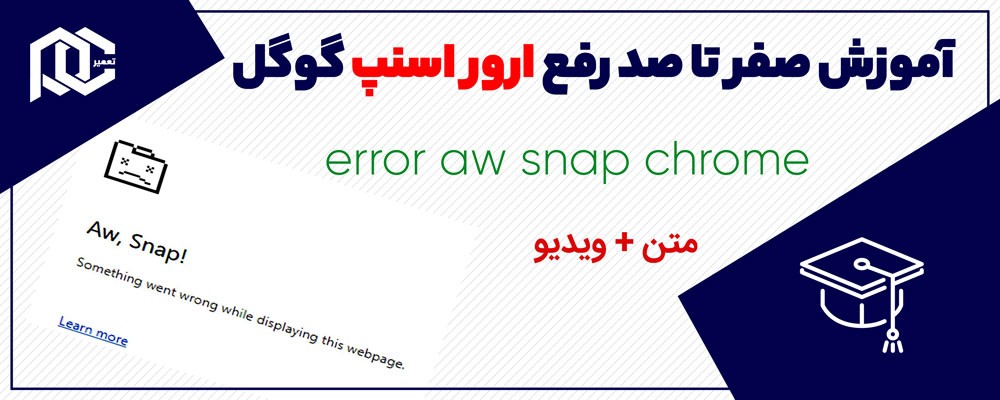آموزش صفر تا صد رفع ارور اسنپ گوگل کروم (متن+ویدیو)
آموزش های ویدیویی جهت رفع ایراد error aw snap chrome در ابتدا قرار گرفته است.
مرورگر google Chrome یکی از بهترین و پرسرعت ترین مرورگرهای دنیای اینترنت می باشد که کاربران در هنگام استفاده از گوگل کروم ممکن است با ارورهایی رو به رو شوند که یکی از این ارورها، ارور اسنپ گوگل کروم یا error aw snap chrome می باشد که امکان دسترسی به وب سایت های مورد نظر را فراهم نمی کنند. پیغام خطای aw snap در گوگل کروم به همراه متنی از قبیل Something Went Wrong یا Google Chrome Ran Out Of Memory دیده می شود. در این مقاله قصد داریم به طور مفصل به آموزش رفع ارور aw snap و رفع ارور اسنپ گوگل کروم بپردازیم.
برای رفع ارور snap در مرحله اول بایستی اتصال کامپیوتر به اینترنت و یا موبایل را بررسی کرد و اطمینان حاصل نمود که کاربر نمی تواند به اینترنت دسترسی داشته باشد. سپس باید صفحه مورد نظر را refresh کرد. لازم به ذکر است که در بسیاری از مواقع پس از گذشت چند ثانیه با بارگذاری کردن صفحه مورد نظر مشکل رفع می گردد و کاربر می تواند به صفحه مورد نظر دسترسی پیدا کند ولی اگر ارور برطرف نشد باید از یکی از راه های رفع ارور اسنپ گوگل کروم که در زیر ارائه شده است، استفاده کرد.
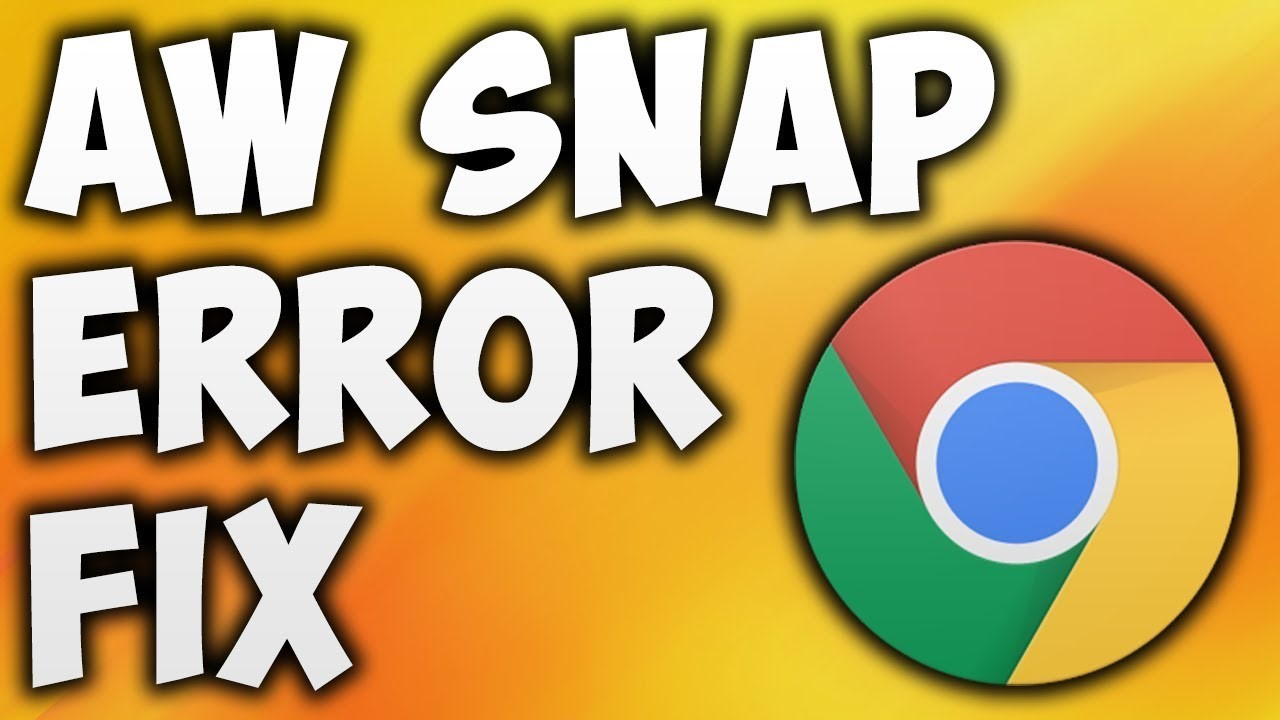
ارور اسنپ گوگل کروم
راه های رفع ارور اسنپ گوگل کروم
از جمله راه های رفع ارور اسنپ گوگل کروم می توان به موارد زیر اشاره کرد:
• اولین راه حل رفع ارور snap گوگل کروم، restart کردن مرورگر می باشد یعنی باید مرورگر گوگل کروم را یک بار بست و دوباره آن را اجرا کرد. اما اگر باز هم ارور اسنپ گوگل کروم رفع نشد باید روش های دیگر رفع ارور اسنپ گوگل کروم را امتحان کرد.
• یکی از روش های رفع ارور اسنپ گوگل کروم، استفاده از حالت ناشناس (Incognito Mode) مرورگر google Chrome می باشد. برای رفتن به حالت حالت ناشناس (Incognito Mode) در محیط کامپیوتر فشردن کلیدهای Ctrl+Shift+N از صفحه کلید به صورت همزمان می باشد و برای رفتن به این حالت در سیستم عامل اندروید لمس کردن منو گزینه ها New Incognito Tab است. سپس وارد سایت مورد نظر خود شوید ولی اگر باز هم مشکل رفع نشد به احتمال زیاد مشکل از افزونه های نصب شده در google chrome می باشد زیرا افزونه های نصب شده گوگل کروم در حالت ناشناس غیر فعال می شوند، از این رو برای رفع این مشکل بایستی افزونه های نصب شده گوگل کروم در حالت ناشناس را غیر فعال کرد.
• یکی از دلایل بروز ارور اسنپ گوگل کروم، کمبود فضا به خصوص در سیستم های قدیمی می باشد. باز بودن چند Tab و یا سایر نرم افزارها ممکن است فضای زیادی از حافظه را به خود اختصاص دهند و load کردن یک صفحه جدید در گوگل کروم امکان پذیر نباشد. لازم به ذکر است که هر tab باز شده در گوگل کروم می تواند فضای زیادی از حافظه را اشغال کند. همچنین برخی از افزونه ها ممکن است پردازش سیستم را تحت تاثیر قرار دهند. بنابراین بهتر است نرم افزارهای غیر ضروری و غیر قابل استفاده و یا Tab های اضافی را بست و افزونه های سنگین را غیر فعال کرد.
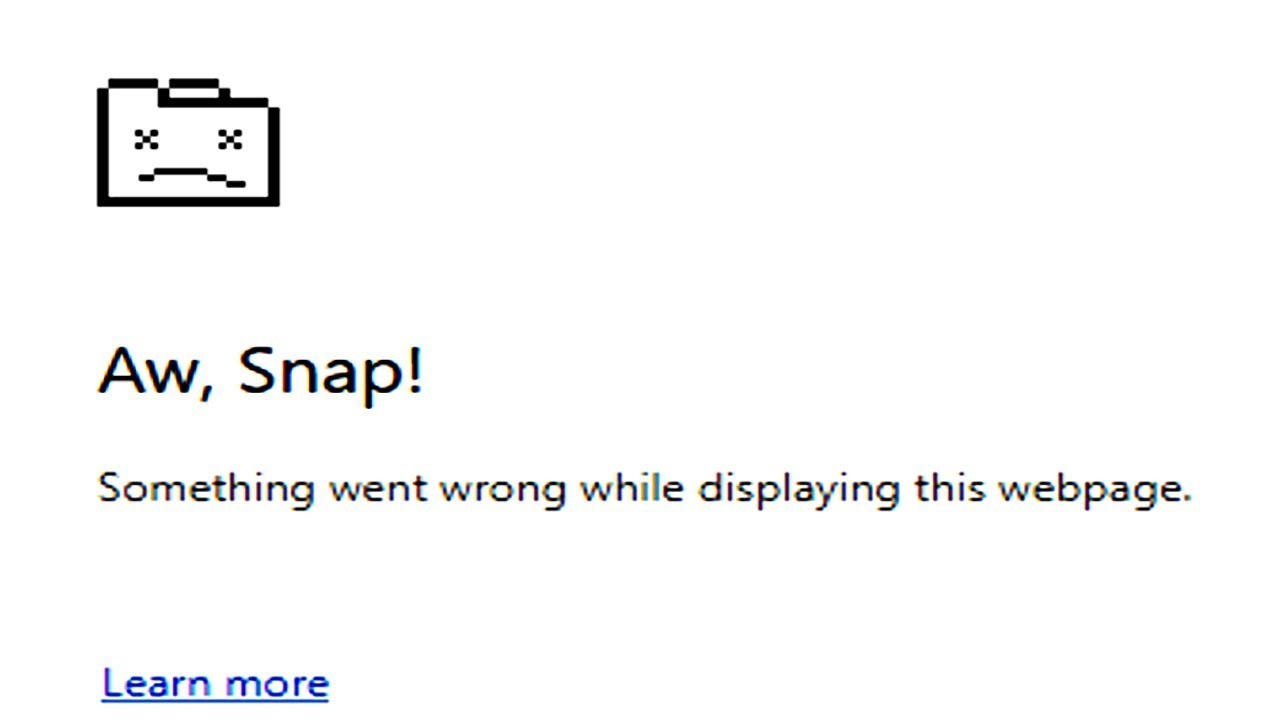
ارور اسنپ گوگل کروم
• گاهی اوقات ممکن است برخی از افزونه های نصب شده در مرورگر گوگل کروم، سبب بروز ارور اسنپ گوگل کروم شود که برای رفع این مشکل بایستی ابتدا تمام افزونه ها را به صورت یکجا غیر فعال کرد و سپس تک تک افزونه ها را فعال کرده و وارد وب سایت مورد نظر شده تا افزونه هایی که منجر به بروز ارور اسنپ گوگل کروم شده است، را پیدا کرد. برای انجام این کار لازم است که آدرس chrome://extensions را در مرورگر خود تایپ کرده و وارد صفحه افزونه های نصب شده بشوید که در این جا لیستی از افزونه های نصب شده در مرورگر گوگل کروم مشاهده خواهد شد که با برداشتن تیک Enabled هر افزونه می توان آن را غیر فعال نموده و با یک کلیک دوباره آن را فعال کرد.
• ممکن است برخی از نرم افزارهای در حال اجرا در سیستم موجب بروز ارور اسنپ گوگل کروم شوند که برای این مشکل بهتر است سیستم خود را restart کنید. با انجام این کار اجرای سایر نرم افزارها متوقف گردد و ممکن است ارور اسنپ گوگل کروم رفع شود.
• گاهی اوقات برخی از ویروس ها و بد افزارها ممکن است منجر به بروز ارور اسنپ گوگل کروم شوند که برای جستجو و حذف کردن ویروس پیشنهاد می شود از نرم افزارهای آنتی ویروس معتبر استفاده کرد. لازم به ذکر است که یکی از روش های حذف ویروس ها، استفاده از ابزار Cleanup Tool مرورگر گوگل کروم می باشد که جهت استفاده از این ابزار بر منوی مرورگر در سمت بالا راست کلیک کرده و Setting را انتخاب کنید و در انتهای بخش تنظیمات مرورگر Advanced را بزنید و سپس در انتهای بخش Advanced به بخش Reset and Clean up بروید. در این بخش بر روی Clean Up Computer کلیک نمایید و در صفحه باز شده FIND را بزنید تا مرورگر برای پیدا کردن نرم افزارها مخرب عمل جستجو را انجام دهد. لازم به ذکر است که از Reset Setting می توان برای reset کردن تنظیمات مرورگر استفاده کرد.
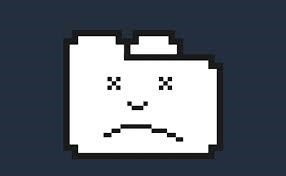
ارور اسنپ گوگل کروم
• یکی از دلایل بروز ارور اسنپ گوگل کروم، استفاده از نرم افزارهای امنیتی سیستم می باشد زیرا ممکن است مرورگر سیستم توسط Firewall و یا Antivirus بلاک شده باشد و دسترسی آنها به اینترنت قطع شده باشد. ابتدا باید نرم افزارها را غیر فعال نموده و دوباره وارد وب سایت شد.
• اگر کاربر تمام روش های خود را امتحان کرده باشد ولی باز هم مشکل ارور اسنپ گوگل کروم رفع نشده باشد ممکن است یکی از دلایل بروز ارور اسنپ گوگل کروم، نصب دوباره گوگل کروم باشد که برای رفع این مشکل بایستی آن را به روز رسانی کرد و یا به طور کامل از سیستم خود پاک کرد و آخرین ورژن گوگل کروم را نصب کرد. برای حذف کردن مرورگر گوگل کروم در ویندوز می توان از بخش Add or Remove Programs در Control Panel استفاده کرد.
• برای رفع ارور اسنپ گوگل کروم، از عیب یابی حافظه می توان استفاده کرد زیرا ممکن است مشکل از حافظه سیستم باشد. برای رفع چنین مشکلی می توان حافظه سخت افزاری سیستم خود را بررسی کرده و از سالم بودن آن مطمئن شد که برای این کار بایستی مراحل زیر را انجام دهید:
1. باز شدن پنجره Run با استفاده از فشردن کلیدهای ترکیبی Win+R
2. تایپ کردن عبارت mdsched.exe و سپس Enter زدن
3. انتخاب گزینه اول یعنی Restart now and check for problems را بزنید که با انتخاب این گزینه بایستی سیستم را restart کرد تا عملیات مربوط به بررسی حافظه انجام شود و مشکلات احتمالی حل شود.
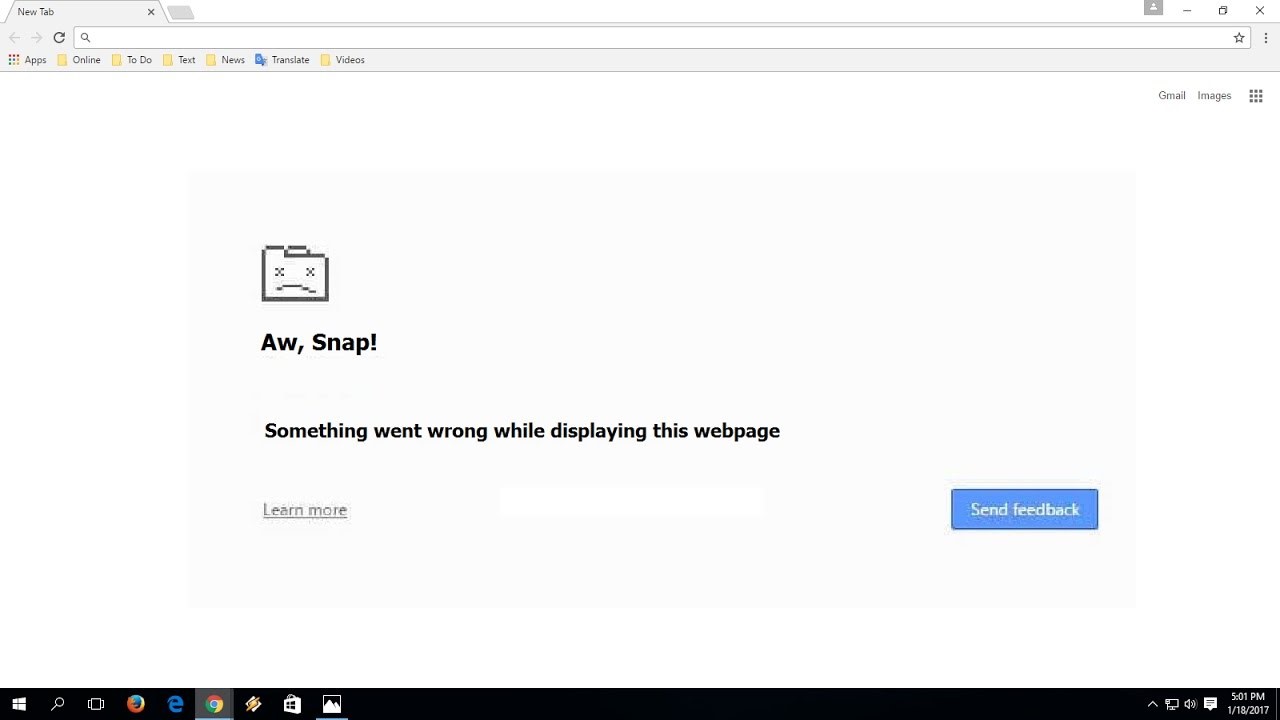
در صورتی که این آموزش مشکل شما را برطرف کرده با مبالغ ناچیز از ما حمایت کنید تا با آموزش های پیشرفته تری در خدمت شما باشیم
حمایت مالی 5000 تومانی
حمایت مالی 10000 تومانی
پرداخت با مبلغ دلخواه